Notre vidéo montre comment configurer votre adresse e-mail HIN dans Apple Mail:
Instructions pas-à-pas :
1. Dans votre navigateur, ouvrez la page apps.hin.ch et connectez-vous à l’aide de votre client HIN ou via une authentification alternative (mTan, application Authentificateur HIN).
2. Sélectionnez l’onglet «HIN Mail».
3. Cliquez sur le bouton «Ajouter appareil pour username@hin.ch».
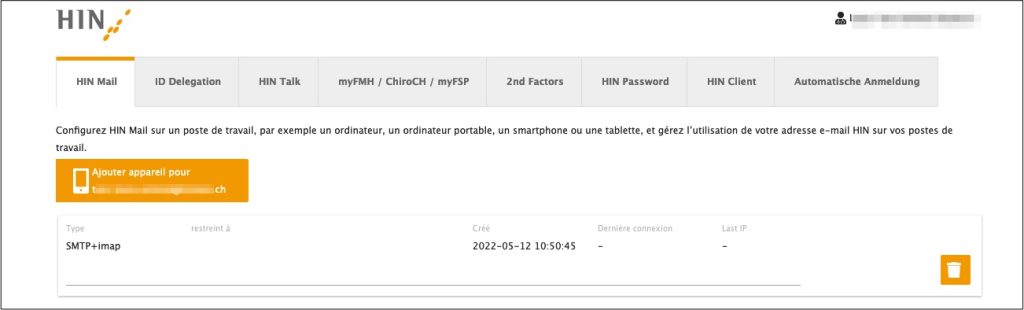
4. Sélectionnez «Clients mess.».
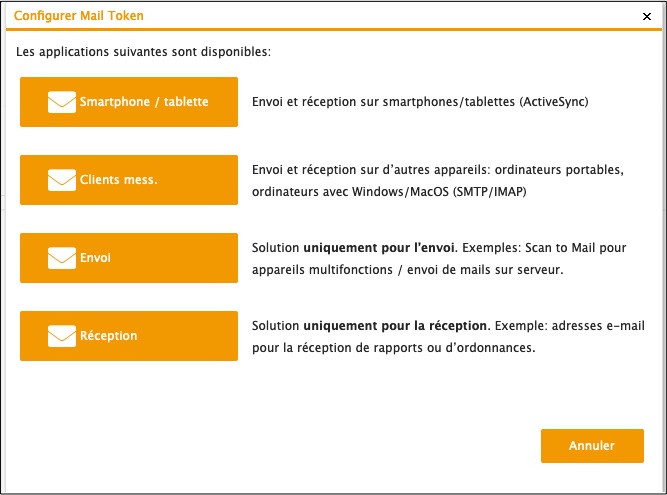
5. Copiez le token qui s’affiche sur votre écran.
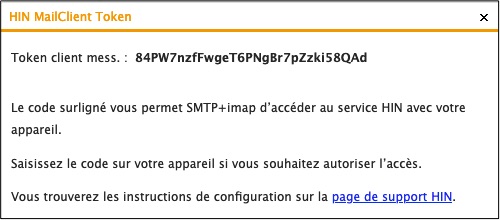
6. Ouvrez apple mail. Dans le menu, sous «Mail», cliquez sur «Préférences…».
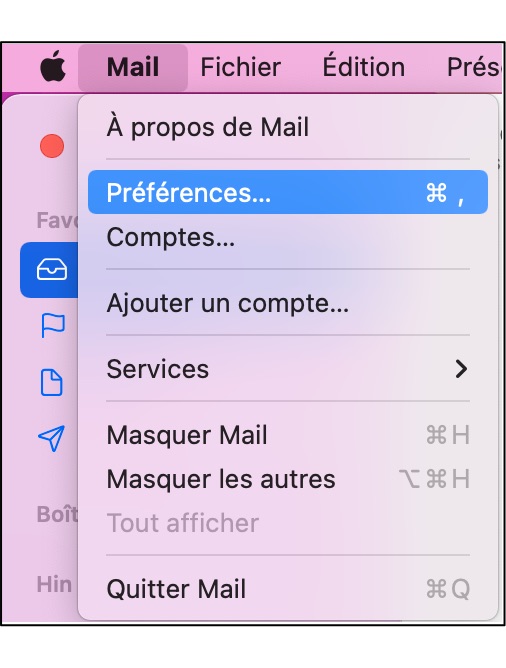
7. Cliquez sur l’onglet «Comptes» et sur le «+» en bas.
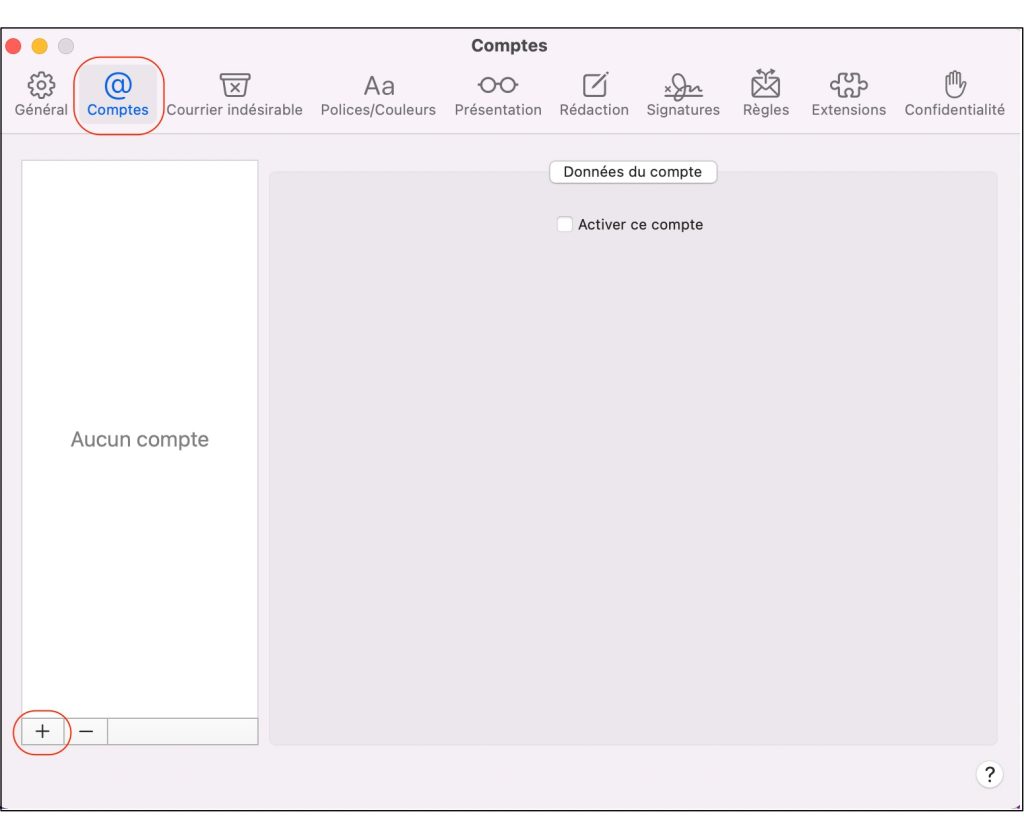
8. Sélectionnez «Autre compte Mail…» et cliquez sur «Continuer».
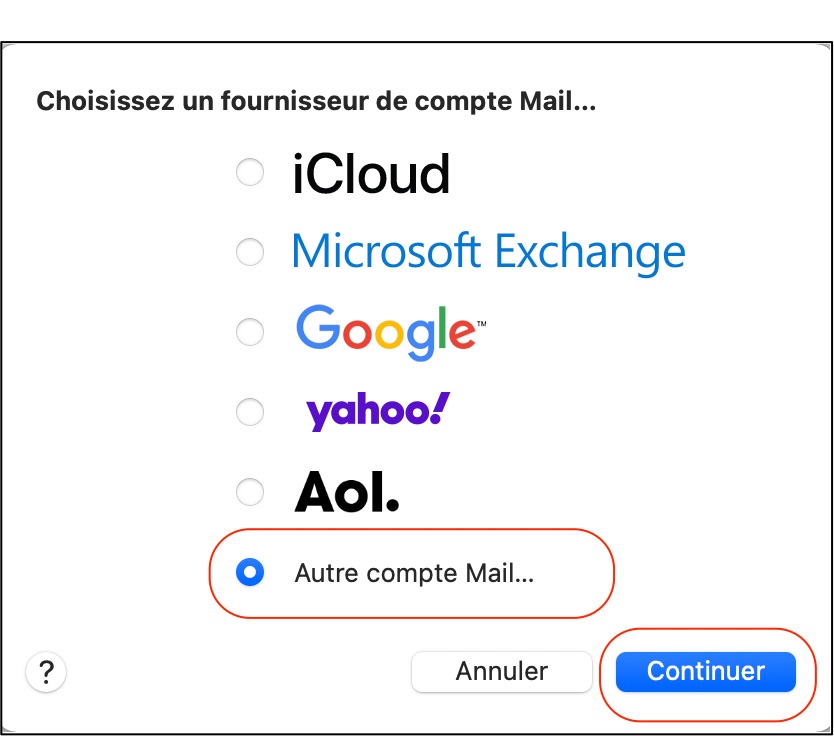
9. Saisissez votre nom ou celui de votre cabinet/organisation. Entrez ensuite l’adresse e-mail HIN et le token généré (voir 1. – 5.) en tant que mot de passe. Cliquez sur «Se connecter».
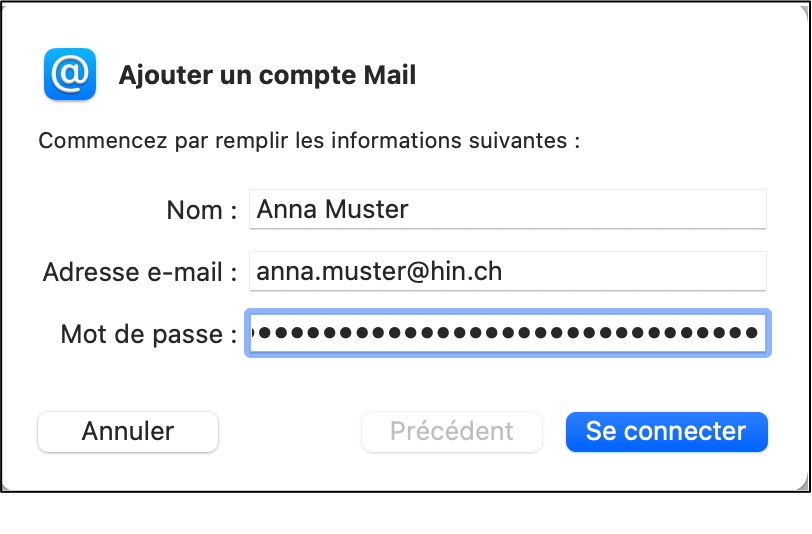
10. Sous «Nom d’utilisateur», entrez votre nom de connexion HIN. Sélectionnez «IMAP» comme type de compte. Pour le serveur, utilisez les paramètres suivants:
- Serveur pour les e-mails entrants: imap.mail.hin.ch
- Serveur pour les e-mails sortants: smtp.mail.hin.ch
Cliquez ensuite sur «Se connecter» puis dans la même fenêtre à nouveau sur «Continuer».
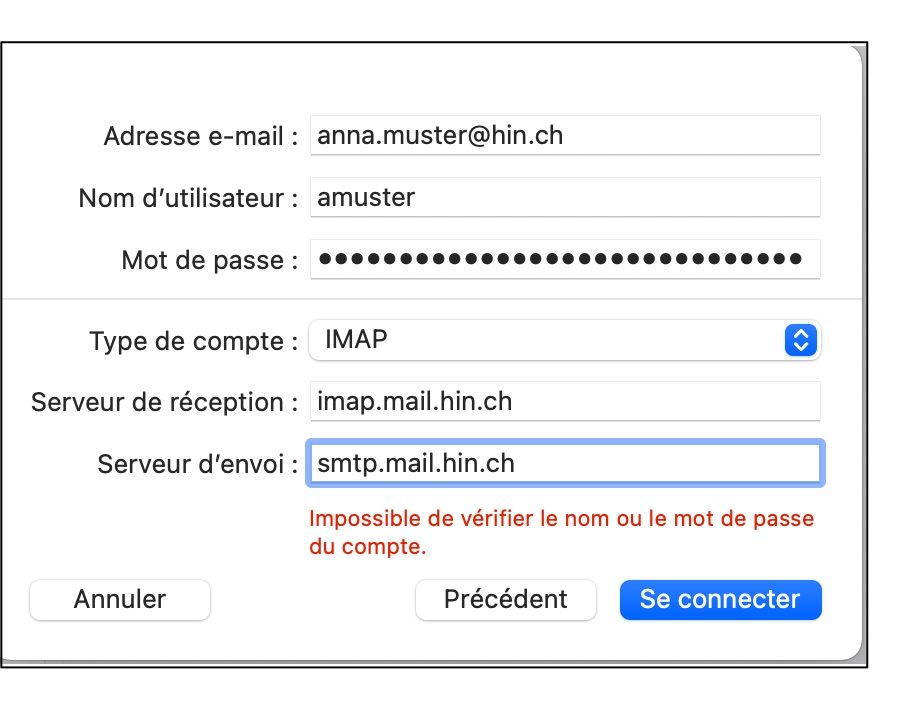
11. Dans la fenêtre suivante, vous pouvez sélectionner ce pour quoi vous voulez utiliser le compte. Sélectionnez seulement «Mail» puis cliquez sur «Terminé». Fermez ensuite Apple Mail.
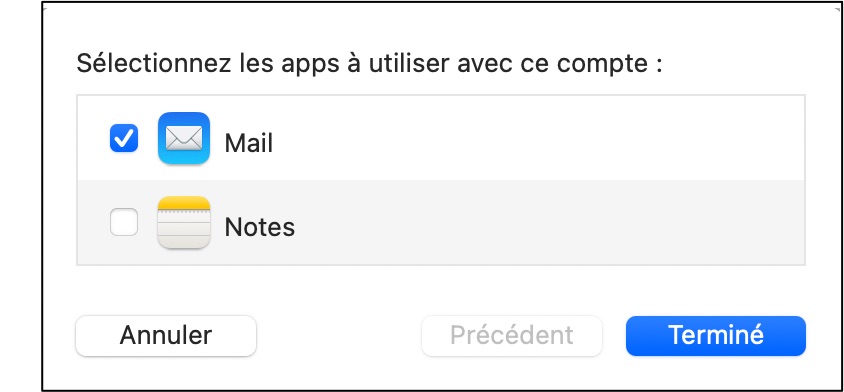
12. Est-ce que tout fonctionne correctement? En guise de test, envoyez un e-mail à testmail@hin.ch. Vous recevrez un e-mail de confirmation dans les minutes qui suivent. Vérifiez qu’il arrive également sur le Webmail (webmail.hin.ch).
Gestion des jetons
Nous vous recommandons de supprimer à nouveau les jetons non utilisés. Pour ce faire, cli-quez sur http://apps.hin.ch/#app=HinCredMgrSmtpImap, puis sur le symbole «poubelle» situé à côté du jeton. Les jetons non utilisés pendant plus de 30 jours sont par ailleurs supprimés automatiquement pour des raisons de sécurité.
